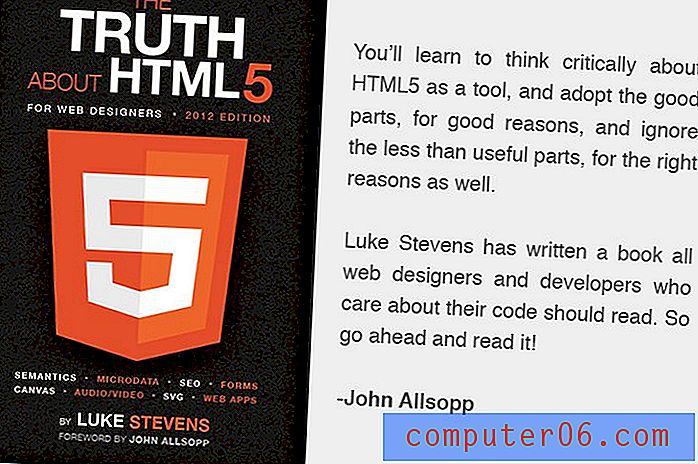Slik legger du til et navn og sidetall i Word 2010
Sist oppdatert: 20. januar 2017
Når du oppretter et dokument for skolen eller en organisasjon, har de en tendens til å ha foretrukne formateringsmetoder. Dette kan inkludere innstillinger som antall avstander mellom linjer, eller det kan inkludere spesifikke krav til sidetall. Et vanlig formateringskrav er å sette etternavn og sidenummer på Word-dokumenter for å gjøre det lettere for leseren å holde dokumenter organisert. Heldigvis tilbyr Microsoft Word 2010 mye fleksibilitet når det gjelder formatering av et dokument, og dette inkluderer flere alternativer for å legge til navn og sidetall i overskriften.
En populær forespørsel er at du legger til navn og sidetall øverst på hver side. Dette kan bidra til å identifisere individuelle sider i tilfelle dokumentet blir skilt og må settes tilbake i riktig rekkefølge. Guiden vår nedenfor viser deg hvordan du gjør denne endringen i det eksisterende dokumentet.
Slik legger du til etternavn og sidetall i Word 2010
Når du har fullført trinnene nedenfor, vil du ha navn og sidetall på høyre side av overskriftsområdet i Microsoft Word 2010-dokumentet. Sidetallene øker trinnvis med hver side. Legg merke til at du alternativt kan velge et annet sted enn alternativet som er skissert nedenfor hvis du trenger å plassere etternavn og sidenummer på et annet sted i Word-dokumentet.
Trinn 1: Åpne dokumentet i Word 2010.
Trinn 2: Klikk på kategorien Sett inn øverst i vinduet.

Trinn 3: Klikk på Sidetall- knappen i topptekst- delen av navigasjonsbåndet.
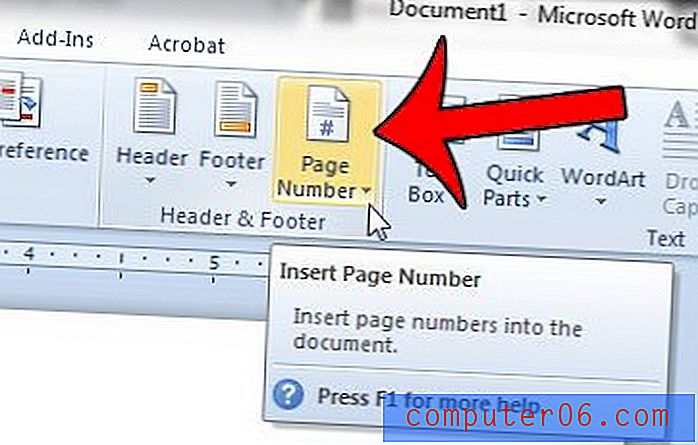
Trinn 4: Klikk på alternativet Øverst på siden, og klikk deretter alternativet Vanlig nummer 3 . Som nevnt over, vil dette legge til et sidetall øverst til høyre i dokumentet. Hvis du i stedet foretrekker å legge til sidetallet til et annet sted, velger du stedet der.
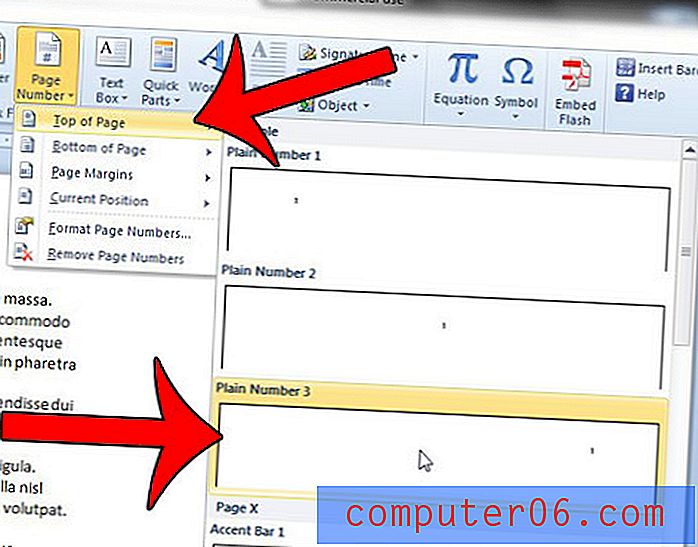
Trinn 5: Skriv inn navnet du vil legge til i dokumentet, etterfulgt av et mellomrom. Det skal se ut som på bildet nedenfor. Når du er ferdig, kan du klikke på Lukk topptekst og bunntekst- knappen i navigasjonsbåndet for å gå tilbake til redigering av dokumentet. Hvis du blar gjennom dokumentet, kan du se hvordan det ser ut med det tilførte navnet og sidetallene.
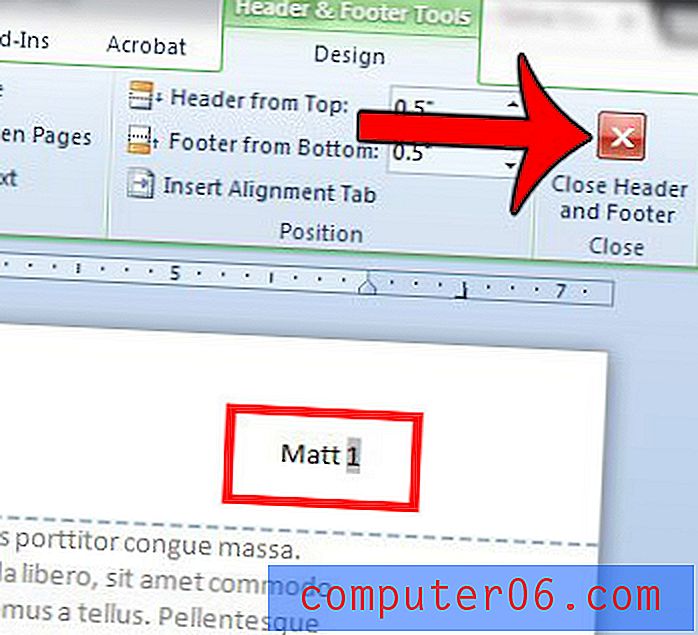
Sammendrag - Slik legger du etternavn og sidenummer på et Word-dokument
- Klikk kategorien Sett inn øverst i vinduet.
- Klikk på Sidetall- knappen.
- Velg ønsket sted for etternavn og sidenummer.
- Skriv etternavnet ditt, etterfulgt av et mellomrom.
- Klikk på Lukk topptekst og bunntekst for å gå tilbake til dokumentdelen.
Må du endre sidetallene dine slik at de ikke vises på tittelsiden? Lær hvordan du fjerner sidenummeret fra første side i Word 2010 og start sidenummereringen på den andre siden, med det første nummeret du foretrekker.